
Sidst opdateret den

Hvis du har problemer med tiden i din Discord-app, skal du muligvis omkonfigurere dine tidszoneindstillinger. Sådan gør du.
Discord startede som en populær tekst- og stemmechattjeneste for spillere, men den er vokset til meget mere end det. Evnen til opsætte din egen server fokuseret på ethvert tema eller emne, du kan lide, har gjort det til et populært community-hub.
Hvis du kører en server med folk fra forskellige tidszoner, kan tingene dog blive lidt forvirrende. Det er især sandt, hvis din Discord-tidszone bliver ude af synkronisering med den virkelige verden - sjældent, men det kan ske. Hvis dette sker, bliver du nødt til at rette op på det.
Hvis du vil ændre din Discord-tidszone, er her, hvad du skal gøre.
Sådan ændres Discord-tidszone på Windows
Hvis du bruger Discord-appen, tager den tidszonen fra det operativsystem, den kører på. Med andre ord, hvis din tidszone er forkert på Discord, er det fordi der er et problem med tidszoneindstillingerne på din computer.
For at rette din Discord-tidszone, skal du rette tidsindstillingerne. Trinene nedenfor viser dig, hvordan du ændrer Discord-tidszone på en Windows 11-pc, men du kan også gøre dette på Windows 10.
Sådan ændrer du dine tidszoneindstillinger på Windows til Discord:
- Åbn menuen Start og vælg Indstillinger.
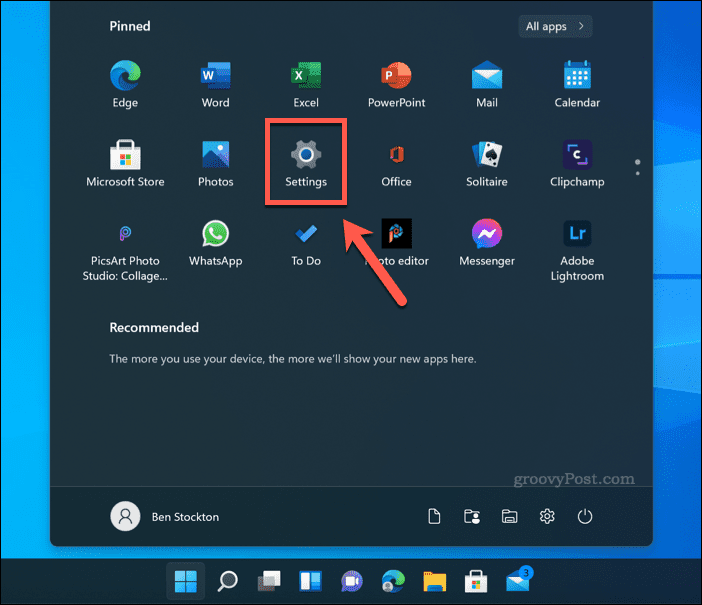
- Klik Tid & Sprog > Dato tid.
- For at indstille tidszonen automatisk skal du skifte til Indstil tiden automatisk kontakt.
- Hvis indstillingen ikke er nedtonet, skal du skifte til Indstil tidszone automatisk skifte også.
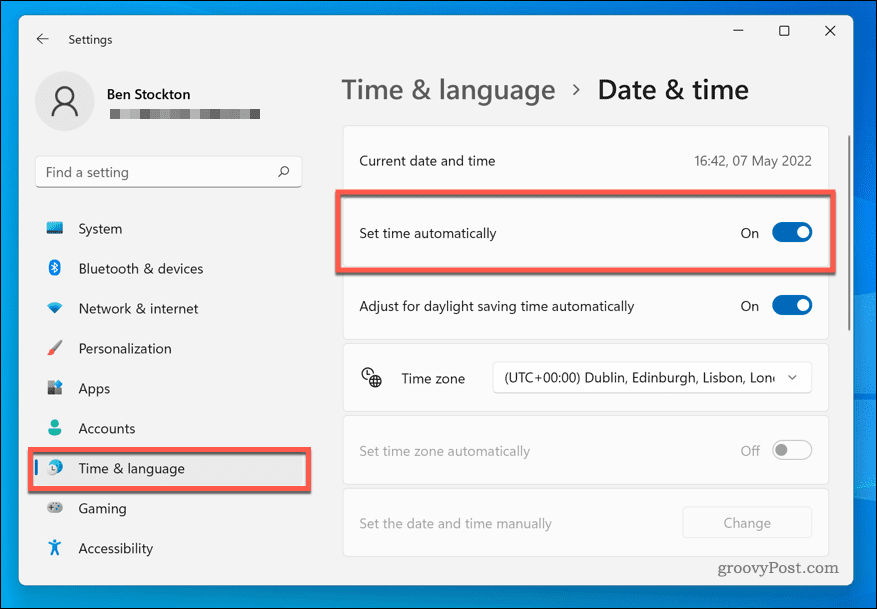
- Hvis du vil indstille tidszonen manuelt, skal du vælge en tidszone fra rullemenuen.
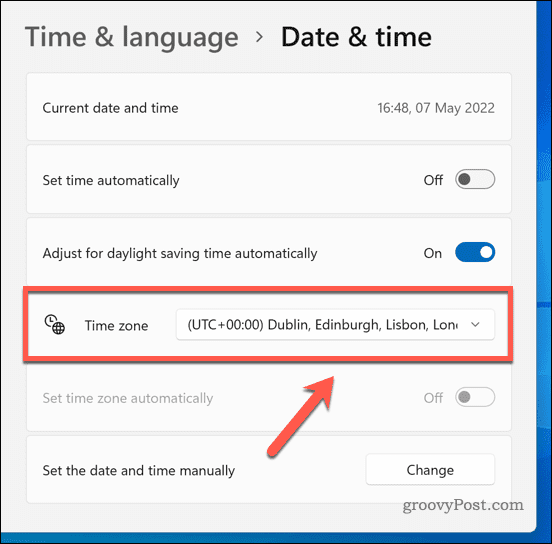
- Vent, indtil dit systemur er opdateret for at afspejle dine nye indstillinger og genstart om nødvendigt.
- Vend tilbage til Discord og tryk Ctrl+R for at genstarte appen. Din tidszone i Discord skulle nu matche tidszonen på din pc.
Sådan ændres Discord-tidszone på Mac
Du kan også konfigurere Discords tidszone på en Mac ved at ændre dine systemurindstillinger.
Sådan ændrer du systemuret på en Mac for at opdatere din Discord-tidszone:
- Åbn Apple menu >Systempræferencer.
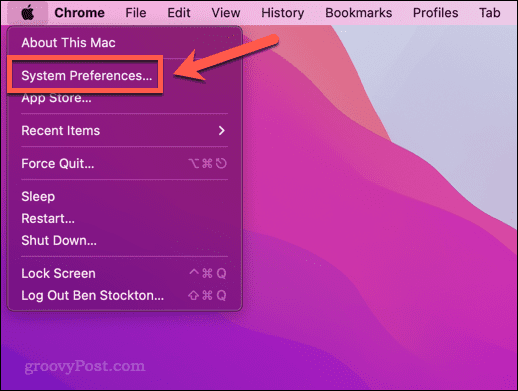
- Tryk derefter på Dato tid> Tidszone. Hvis menuen er nedtonet, skal du trykke på Låse ikon og indtast din adgangskode.
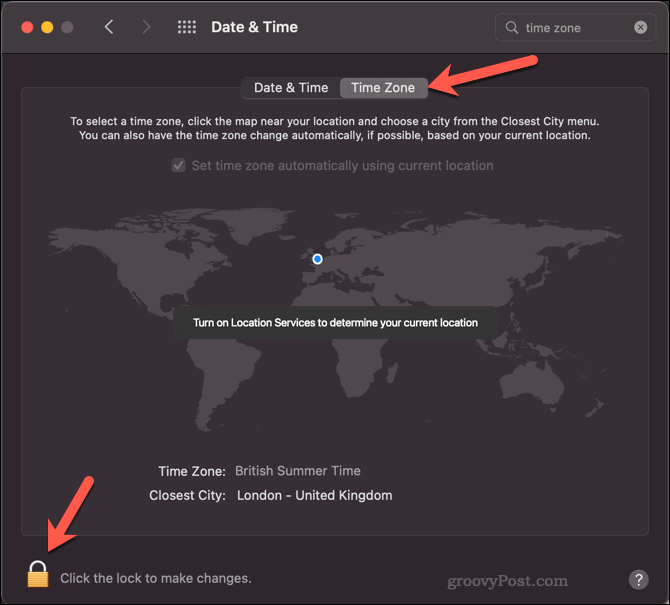
- Fjern markeringen i Indstil tidszone automatisk ved hjælp af aktuel placering mulighed, hvis du vil indstille tidszonen manuelt, eller lade den være markeret for at indstille tidszonen baseret på din placering.
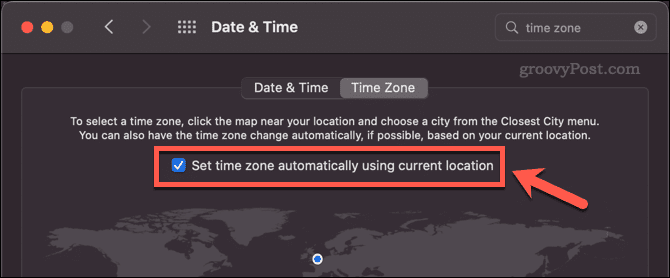
- Hvis du indstiller din tidszone manuelt, skal du klikke på kortet for at indstille din nye tidszone.
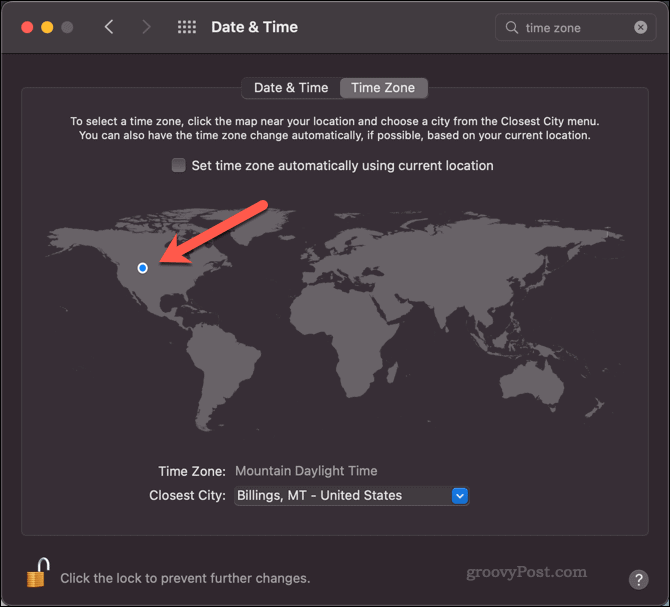
- Når din Mac-tid er opdateret, skal du vende tilbage til Discord og trykke på Cmd+R.
Tidszonen i Discord skulle nu matche tidszonen på din Mac.
Sådan planlægges på tværs af flere tidszoner i Discord
Selvom alle på din server har deres tidszone indstillet korrekt, kan det stadig være forvirrende at prøve at planlægge noget på tværs af flere tidszoner. At sige 'lad os indhente klokken 19.00' er ikke så nyttigt, når ingen er sikker på, hvilken 19.00 du mener.
Der er dog måder at omgå dette på.
Brug af et tidsstempel
En måde at gøre det nemt at planlægge på tværs af flere tidszoner i Discord er at bruge tidsstempler.
Ved at sende et tidsstempel med den korrekte formatering vil alle, der er i en anden tidszone, se tiden justeret til at matche den tidszone, de er i. Hvis nogen f.eks. er i en tidszone, der er fem timer foran dig, vises et tidsstempel for kl. 12.00 i deres Discord som kl. 17.00.
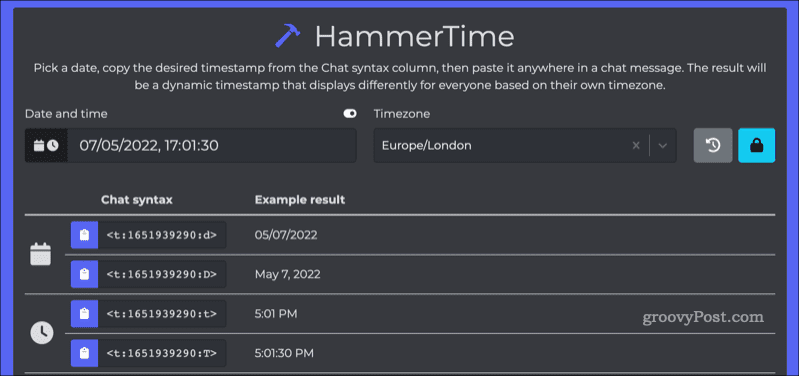
Du kan bruge sider som f.eks HammerTimefor at hjælpe dig med at oprette tidsstempler, der fungerer på Discord. Når du sender en besked på Discord, der indeholder et tidsstempel, vil enhver bruger, der ser tidsstemplets besked, se den i deres lokale tidszone.
Brug af en bot
En anden mulighed er at føj en bot til Discord der kan konvertere tider, så de er korrekte for hver tidszone. En bot som Vennetid hjælper dig med at administrere forskellige brugertidszoner på en global Discord-server.
Når du har konfigureret Friend Time på din server, kan enhver bruger modtage en direkte besked, der indeholder en konverteret tid for deres egen tidszone. For at gøre dette skal du reagere på en besked, der indeholder et tidspunkt (f. 21.00) ved hjælp af ur emoji.
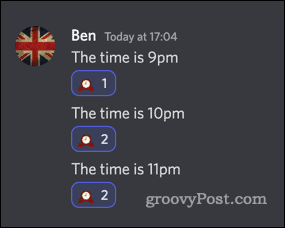
Du vil derefter modtage en besked, der indeholder tidszonen i dine direkte beskeder.
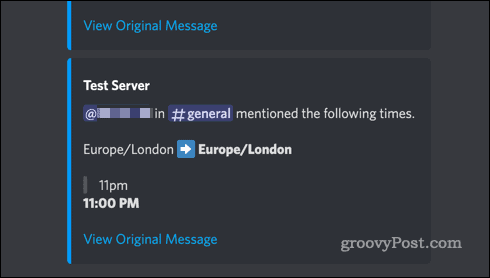
Du kan se Friend Time's dokumentation for mere information om, hvordan du bruger Friend Time effektivt på din server.
Få mere ud af uenighed
At vide, hvordan man ændrer Discord-tidszone, og hvordan man planlægger begivenheder på tværs af forskellige tidszoner, kan gøre det lidt mindre forvirrende at køre din server.
Der er masser af andre måder at forbedre Discord-oplevelsen på. Du kan lære hvordan man sparker eller forbyder nogen fra Discord hvis de ikke følger dine serverregler. Hvis tingene går rigtig ud af hånden, skal du vide det hvordan man rapporterer nogen på Discord. Hvis alt det bliver lidt stressende, kan du lære det hvordan man spiller Spotify på Discord at hjælpe med at berolige dine nerver.
En ting er sikkert: du vil altid vide, hvad klokken er.
Sådan finder du din Windows 11-produktnøgle
Hvis du har brug for at overføre din Windows 11-produktnøgle eller bare har brug for den til at udføre en ren installation af operativsystemet,...
Sådan rydder du Google Chrome-cache, cookies og browserhistorik
Chrome gør et fremragende stykke arbejde med at gemme din browserhistorik, cache og cookies for at optimere din browsers ydeevne online. Sådan gør hun...
Prismatchning i butikken: Sådan får du onlinepriser, mens du handler i butikken
At købe i butikken betyder ikke, at du skal betale højere priser. Takket være prismatchgarantier kan du få onlinerabatter, mens du handler i...
Sådan giver du et Disney Plus-abonnement med et digitalt gavekort
Hvis du har nydt Disney Plus og gerne vil dele det med andre, kan du se her, hvordan du køber et Disney+ Gaveabonnement til...

